Neuer Benutzer anlegen in SOLIDWORKS PDM
| SOLIDWORKS | PDM |
| Modul: | Standard & Professional |
| Gültig für: | Versionsübergreifend |
| Stand: | 20.01.2022 |
| Erstellt mit: | SOLIDWORKS PDM 2021 SP5 |
Einleitung
Sie möchten einen neuen Benutzer in SOLIDWORKS PDM erfassen. Dies funktioniert in Standard und Professional gleich, mit PDM Professional können jedoch zusätzlich die Anmeldeinformationen vom Windows Benutzer verwendet werden.
Anleitung neuer PDM Benutzer
Starten Sie das PDM Adminstrations-Werkzeug, dass bei der Installation eines PDM Clients mit installiert wird.
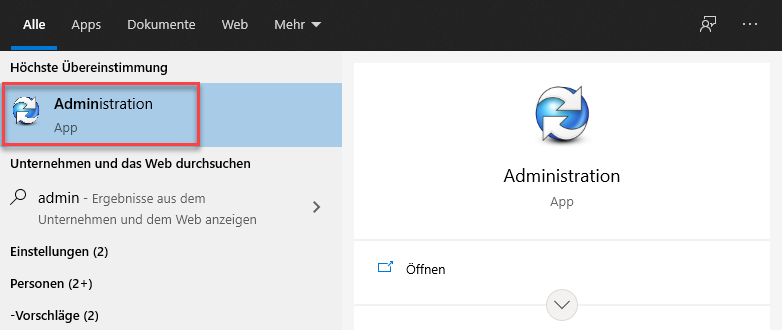
Klicken Sie im Admin Tool mit Rechtsklick auf Benutzer und wählen Sie dann "Neuer Benutzer...".
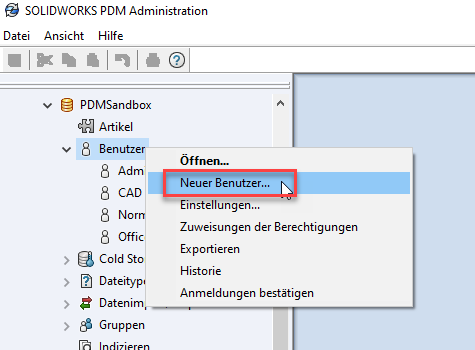
Wählen Sie nun "Neuer SOLIDWORKS PDM Benutzer", vergeben einen Anmeldenamen und bestätigen mit OK.

Im nächsten Schritt ergänzen Sie die Anmeldeinformationen und wählen Sie einen bestehenden Benutzer, dessen Berechtigungen und Einstellungen verwendet werden sollen.
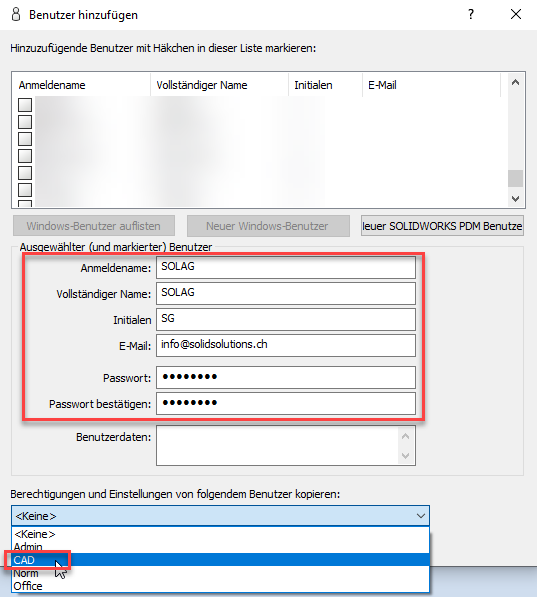
Nun ist der neue Benutzer angelegt mit sämtlichen Berechtigungen, Gruppenzugehörigkeiten und Einstellungen des vorher selektieren Benutzers.
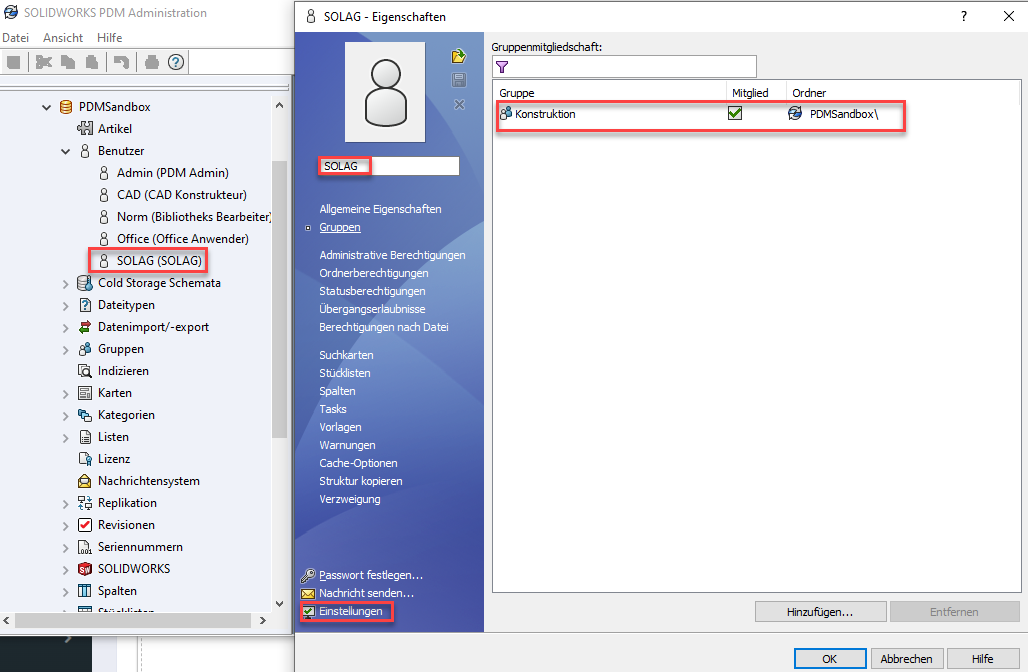
Anleitung neuer Windows Benutzer bei PDM Professional und aktivierter Windows Authentifizierung
Falls Sie SOLIDWORKS PDM Professional verwenden und die Windows-Anmeldung bei Ihnen aktiviert ist, können Sie alternativ "Neuer Windows-Benutzer" anwählen und den Benutzer mit Domäne\Bentzername suchen oder mit "Windows-Benutzer auflisten" alle verfügbaren Windows-Benutzer im Netzwerk auflisten.
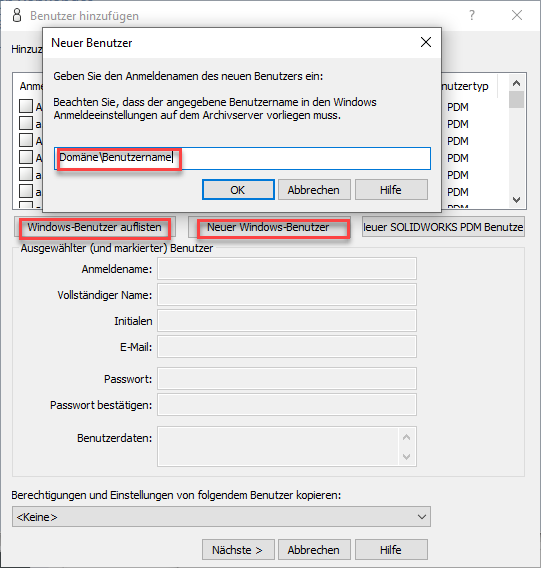
Danach ist das Vorgehen identisch, mit dem Unterschied, dass Anmeldename und Passwort vom Windows-Benutzer übernommen werden und nicht im PDM geändert werden können. Die restlichen Anmeldeinformationen können editiert werden und auch die Einstellungen und Berechtigungen können von einem bestehenden Benutzer übernommen werden.
